作者:IT狂人 | 来源:互联网 | 2023-06-24 18:57
现在可以截图的工具很多,但是很多时候没有具备上传图象的功能,我们又想把图片增加上去应该怎么办呢?那么使用浏览器截图然后粘贴就对了,下面小编就为大家介绍浏览器如何截图方法,不会的朋友
现在可以截图的工具很多,但是很多时候没有具备上传图象的功能,我们又想把图片增加上去应该怎么办呢?那么使用浏览器截图然后粘贴就对了,下面小编就为大家介绍浏览器如何截图方法,不会的朋友可以参考本文!
步骤:
1、首先打开浏览器,进入到浏览器界面。

2、本人已360浏览器为例,其他百度浏览器之类的也大致相同。第一步:先先安装截图功能。在扩展项下面,进入扩展中心。
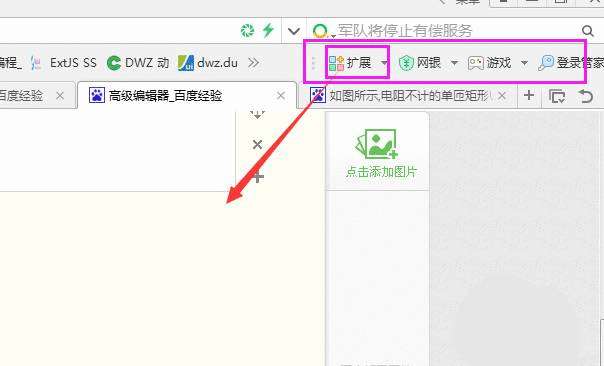
3、进入到扩展中心以后,可能你不能在当前网页中找到截图工具的应用。那么,点击最上面的全部分类,如下图。
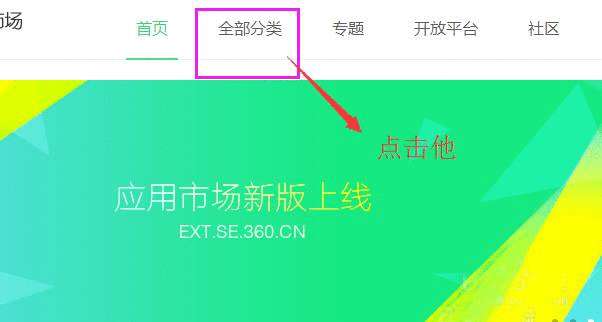
4、进入全部分类后,再左侧的分类栏目中,找到实用工具,里面有个截图工具,点击安装。
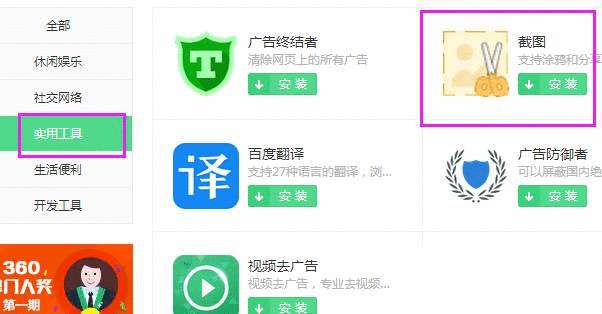
5、安装它很快,只需要几秒钟,然后你可以看到导航栏出多了一个截图的选项,具体如下图。
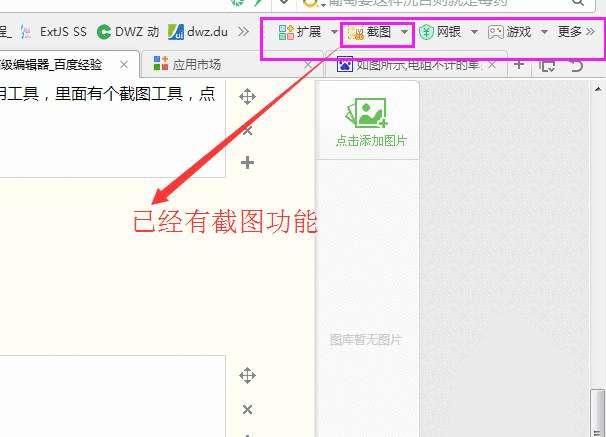
6、然后你就可以使用它,进行截图了,或者右键他可以把截的图存放位置进行修改。默认为c:\users\administrator\documents\360截图。
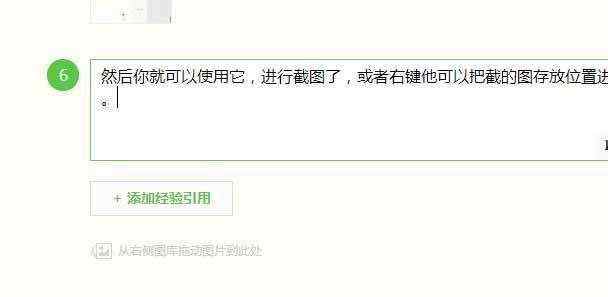
以上就是浏览器截图方法图解,大家学会了吗?按照上面步骤进行操作即可,希望能对大家有所帮助!